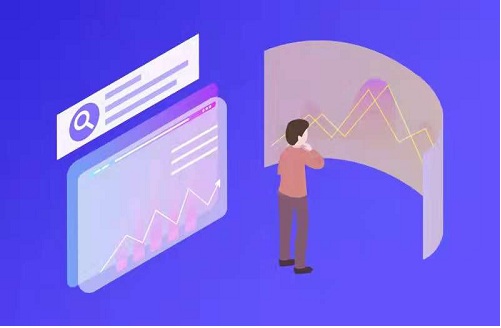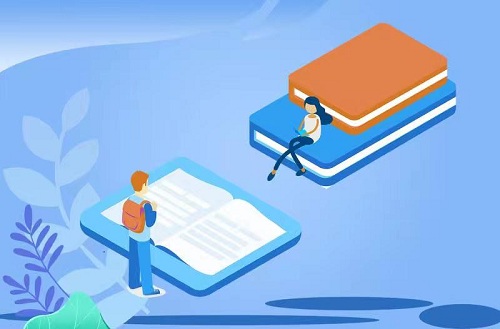电脑怎么安装打印机驱动程序?大家知道应该怎样安装打印机吗?
打印机需要安装驱动才能与电脑正常连接使用,而驱动程序一般可从包装清单里的驱动盘,或者该品牌官网下载获得指定系列的驱动程序。今天小编带你来看下怎么安装打印机驱动程序。
步骤:
1、一般打印机的说明书上会有驱动的下载链接或者是直接上品牌官网找到下载中心,下载对应型号的驱动;
2、在打开开始菜单找到【设备和打印机】,或者从【控制面板】中找到,硬件和声音的相关选项找到;
3、点击页面中的【添加打印机】,接着会自动出现添加打印机向导,点击下一步,出现一个窗口询问是安装本地打印机还是网络打印机,默认是安装本地打印机。如果安装本地打印机直接点下一步,系统将自动检测打印机类型;
4、如果系统内有打印机的驱动,系统会自动安装,一般都是按照默认设置即可,最后选择您自己的打印机对应的厂家和型号,选中之后再点击下一步;
5、如果没有驱动,则需要我们提供驱动程序位置,点从磁盘安装,找到刚刚下载的驱动路径,点击开始安装;
6、一般新安装的打印机都会进行测试页的打印,测试页正常打印即可完成整个安装的过程;
总结:
1.下载打印机的驱动;
2.打开控制面板;
3.双击控制面板中的打印机和传真图标;
4.安装新打印机直接点左边的添加打印机;
5.弹出添加打印机向导,系统将自动检测打印机类型。
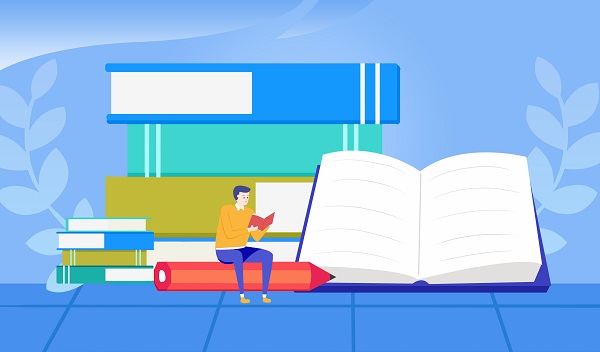
打印机是我们日常工作使用比较频繁的一种设备,其实打印机的操作相对来说比较简单,它为我们提供了很多方便。那么大家知道应该怎样安装打印机吗?接下来小编就具体为大家介绍一下本地打印机与网络打印机的安装方法的相关方法,也希望通过小编的介绍,大家能够学会这些技巧,并应用在实际生活中,从而帮助大家解决一些困惑。
工具/原料:
打印机一部,电脑一台,打印线一条,纸一张
一、本地打印机安装方法
1、首先把随机配送光盘放进光驱,如果要安装打印机的电脑没有光驱的话,也可以直接把文件拷到U盘,再放到该电脑上即可。
2、如果由光盘启动的话系统会自动运行安装引导界面,如图,如果拷贝文件则需要找到launcher.exe文件,双击运行。
3、系统会提示是安装一台打印机还是修复本机程序,如果是新的打印机则先添加选项,如果修复程序则点“修复”。
4、接着系统会提示你把打印机插上电源,并连接到电脑。
5、此时把打印机和电脑连上,并打开 开关 即可,然后系统 即在本机装驱动。
6、装完后提示安装完成。
7、进到我的打印机和传真里面,对着刚装的打印机点右键选择“属性”,点击“打印测试页”,打出来则表示你的打印机安装成功了。
二、网络打印机安装方法
网络打印机安装相对于本地打印机来说简单多了,无须驱动盘,也无须连接打印机,只要你的机器能连上共享打印机即可。
方法一:
1、直接点开始,运行-->输入共享打印服务端IP,然后点确定。
2、弹出共享窗口,然后双击共享的打印机。
3、弹出连接打印机的提示,点击确定完成网络打印机安装。
方法二:
1、打开控制面板,选择打印机与传真,点击左侧“添加打印机”。
2、弹出添加打印机向导窗口,直接点下一步。
3、提示要安装的打印机选项,选择网络打印机后点下一步。
4、弹出网络打印机的查找方式,这里说下最简单的局域网内查找打印机。
5、输入网络打印机路径后点下一步,会弹出安装打印机提示。
6、选择是后系统从共享打印机服务端下载驱动,并安装到本地,安装完后会提示是否设置成默认打印机。
7、直接点下一步后完成网络打印机安装。
三、注意事项
1、本地打印机驱动程序安装前,打印机一定不要先连电脑,不然有些机子会自动装驱动,但这驱动和原装的驱动一般都不兼容。所以一般在驱动装成功以后或者安装提示你连打印机时再把打印机连到电脑上
2、网络打印机安装前要确保本机能与网络打印机连通。
关于怎么安装打印机的相关方法,小编就先简单的为大家介绍到这里。其实安装打印机的方法特别的简单,也容易上手。在日常生活中,大家不妨按照小编介绍的这些方法进行安装。最后小编还要提醒大家的是,在打印机与我们的电脑进行连接时,一定要下载好与打印机相适应的驱动,这样才能够使打印机正常工作。另外,在不使用打印机时,也一定要关掉打印机的电源。
-
荣耀于深圳成立软件技术公司 天天新资讯 2023-02-13
-
山东2023年省重大项目公布,家电类3个 天天消息 2023-02-13
-
希腊船东“天价”改单!集装箱船市场要变天? 世界观察 2023-02-13
-
杭州临安区开工22个项目,总投资117亿元|世界热议 2023-02-13
-
日媒:日韩外长拟于本月18日举行会谈 2023-02-12